做PPT时,总是少不了字体,除了一些常规的文本字体,在制作PPT封面,或者作为幻灯片页面装饰时,我们常常会使用一些英文的艺术字体,例如这些:
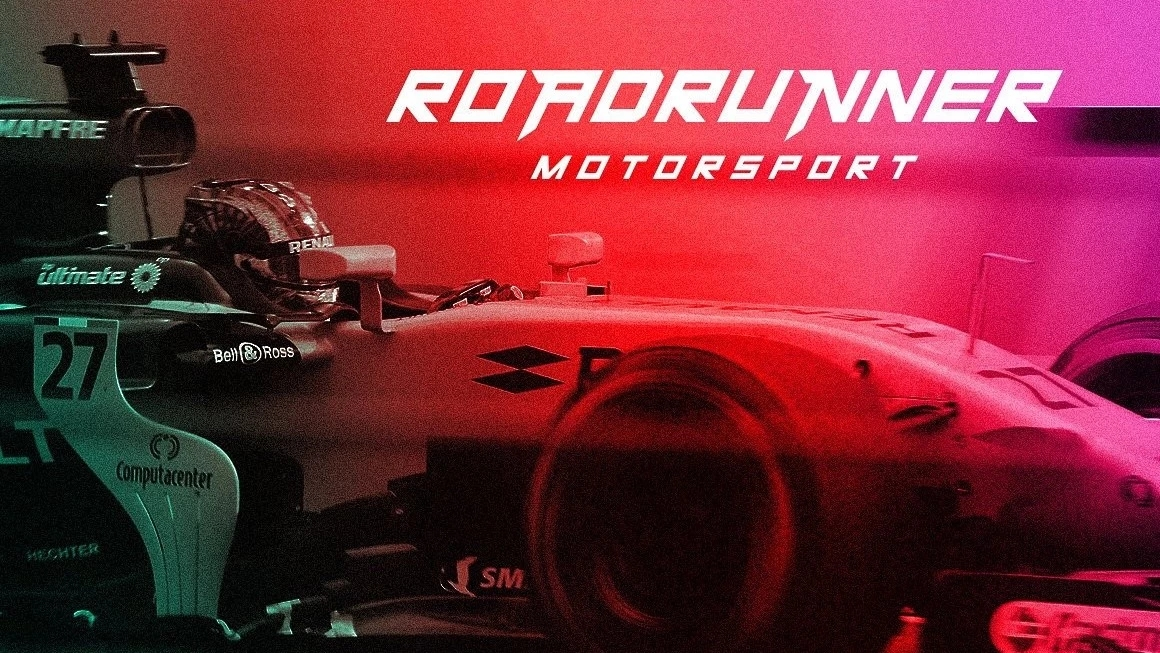


对于大神来讲,这些特殊的艺术字体,使用PS就能轻轻松松制作完成,但是对于不会PS的人,该怎么办呢?
其实,要想使用一些漂亮的艺术字体,不是非得会PS才行,我们借助神器的帮助也是完全可以的。
今天给大家推荐一个超级无敌酷炫的,特效字体生成网站,叫做 VAU Fonts 。该网站可以提供24种免费的特效字体,每一种都有独特的风格!
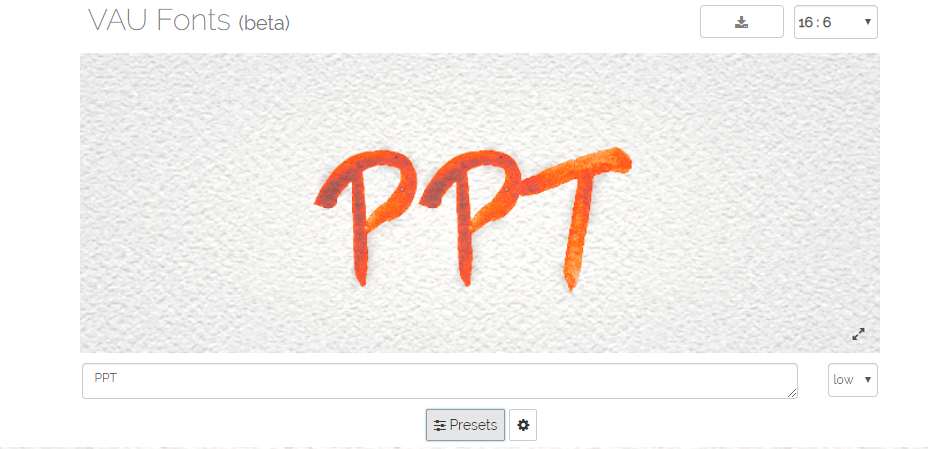
其中,我最喜欢的是这几种:
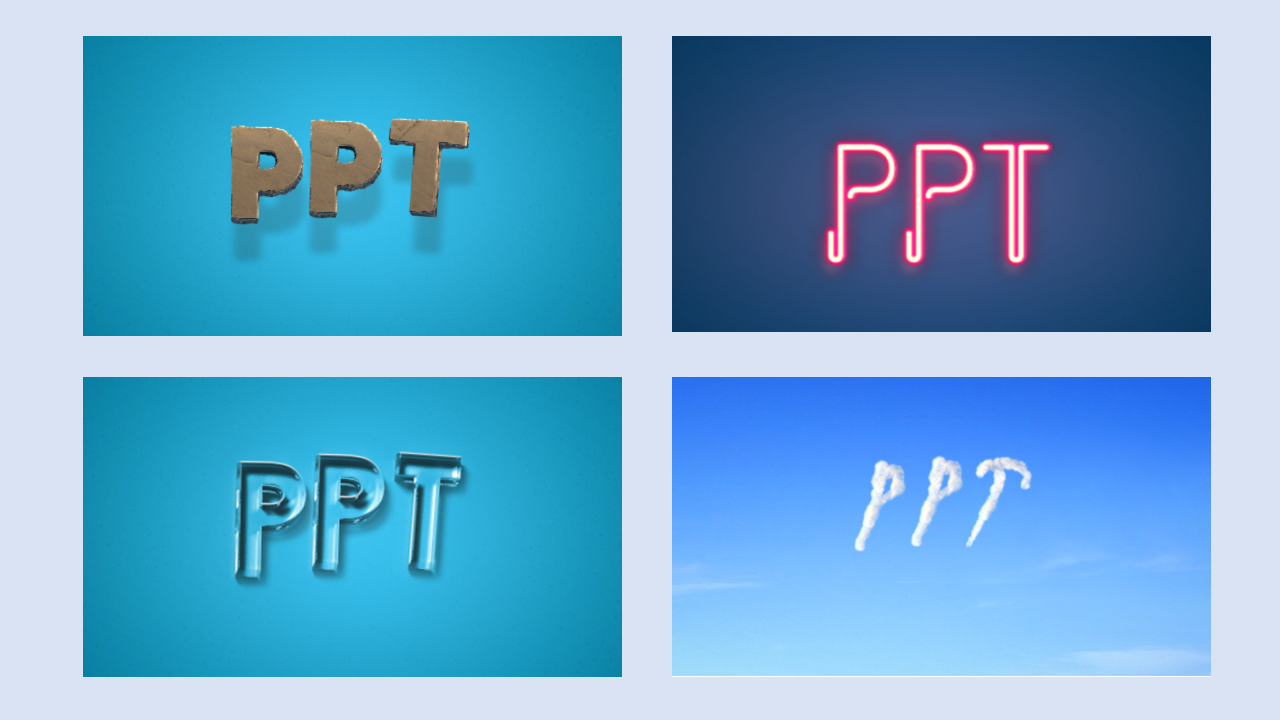
关注我的原创头条账号@PPT学习君,回复关键词【30套】,即可免费获得30套精品PPT模板。
整个网站的界面都非常的简单,可以分为功能区域,和预览区域:
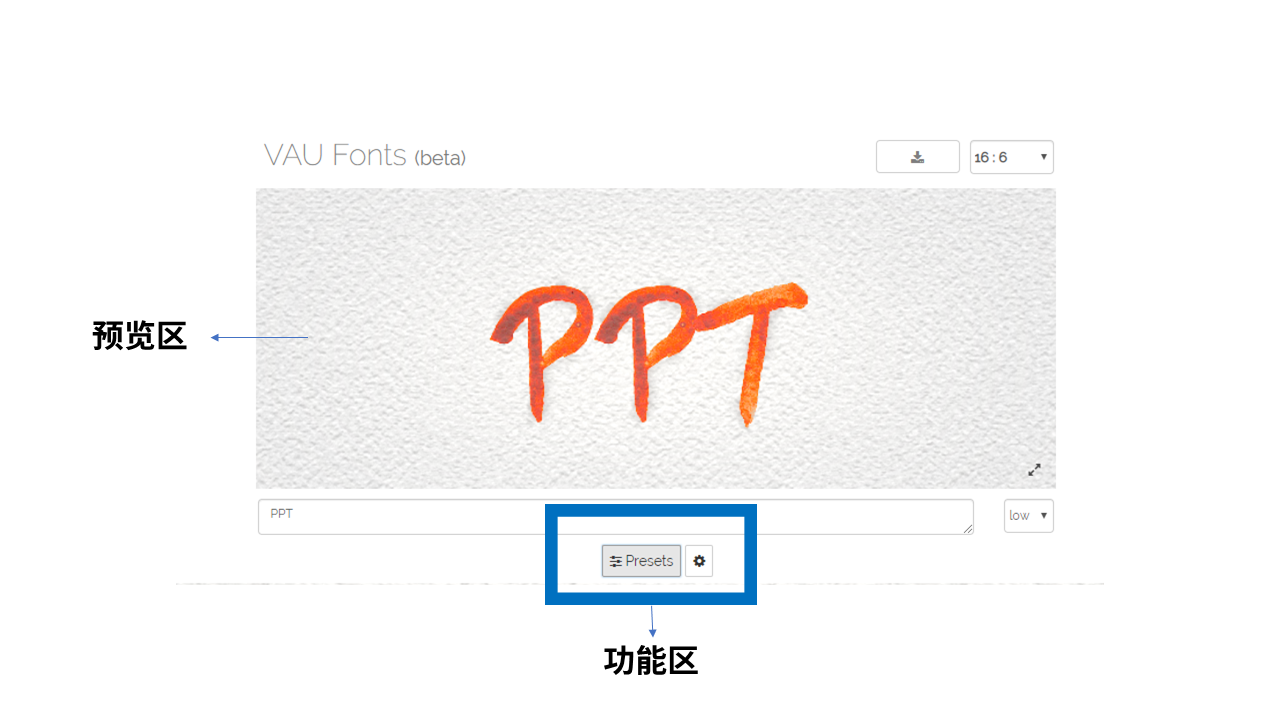
点击功能区右侧的齿轮设置按钮,就会出现下面这10个功能,加上 Presets ,就是11个,他们负责调整特效文字的各个参数,功能如下:
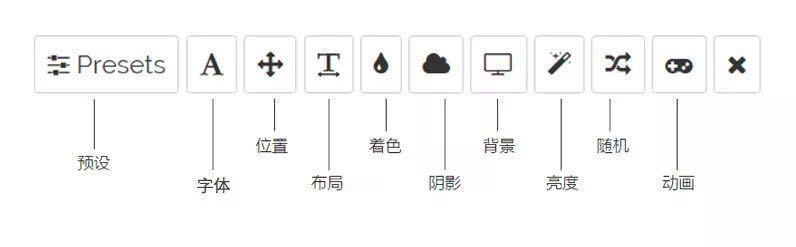
其中比较重要的几个功能是,布局的功能,它是为了调整字体在预览区域中的位置的,是靠左还是靠右,都可以手动调整,它和位置的功能,非常相似:
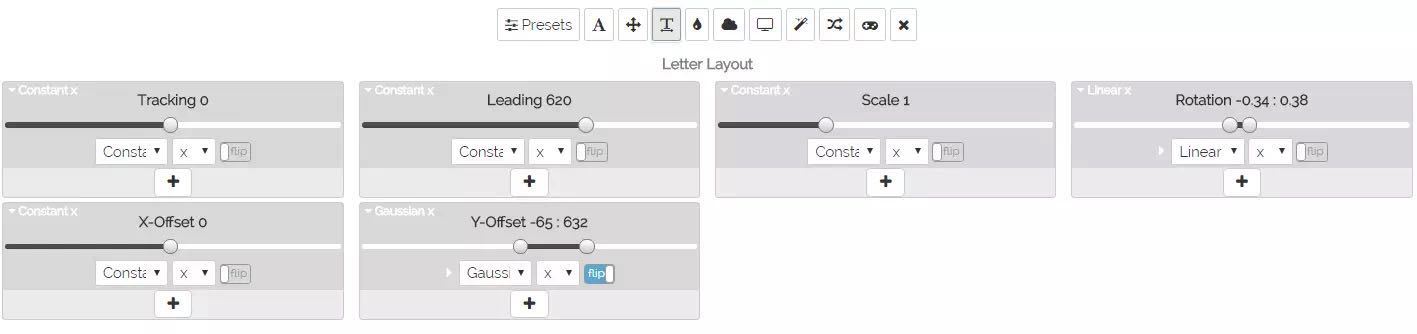
还有一个很重要的功能是着色,我们可以填上具体的色值,将文字设置成自己想要的颜色,也可以在色板上挑选自己喜欢的颜色:
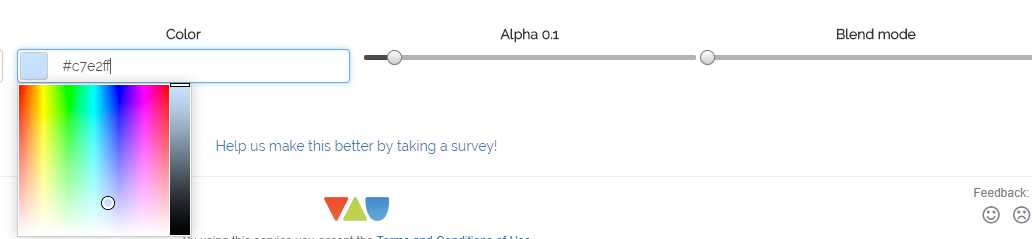
了解到网站的各个功能之后,在跟大家说一下使用网站的大致顺序:
第一步:打开网站。
我们需要将自己要设置艺术字体的文本,打在网页的文本框中,然后将预览区的尺寸调整成PPT大小的尺寸,这里我们先设置成16:9。
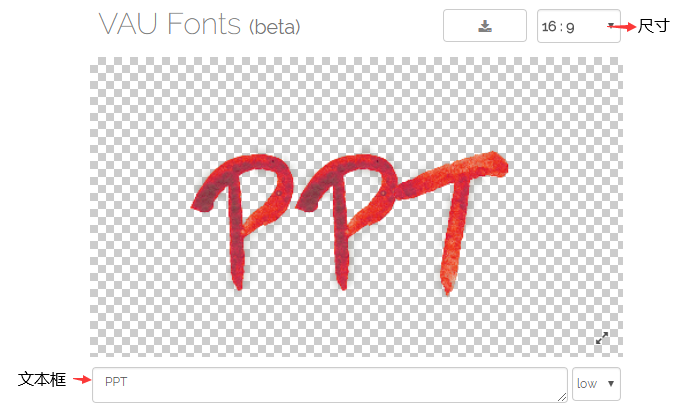
第二步:点击 Presets ,选择一个自己喜欢的特效种类。
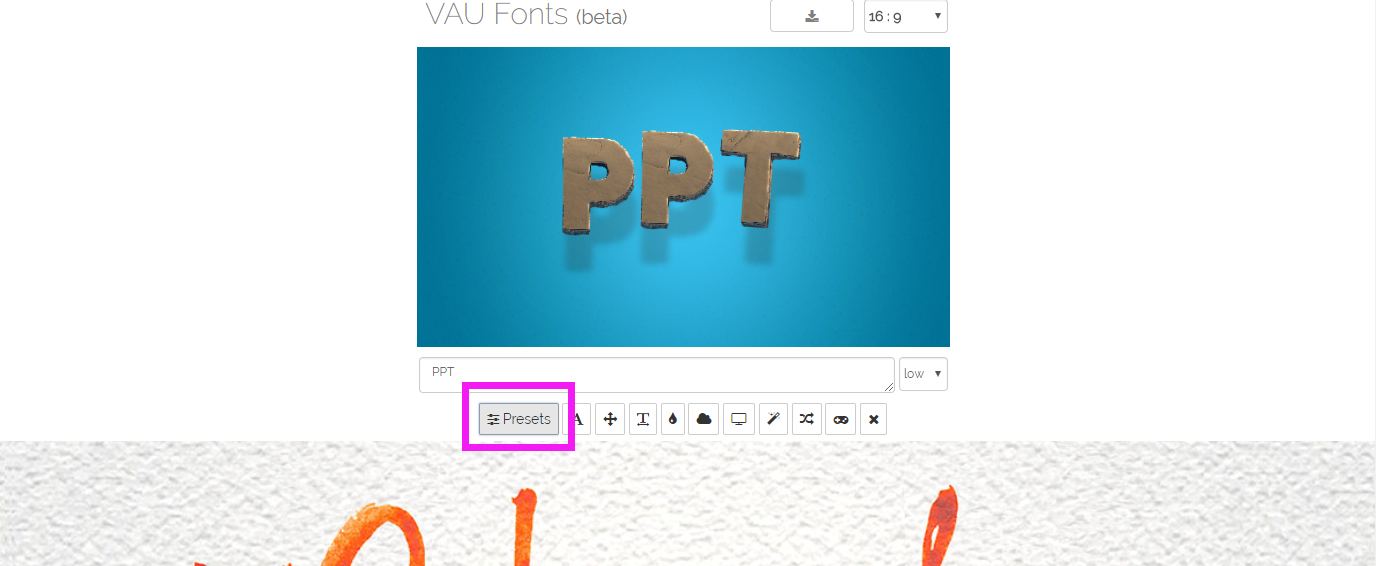
第三步:根据自己的需求,调整字体的参数
比如:我要先挑选一个自己喜欢的字体种类,选择一个自己喜欢的颜色,调整一下字体的色相:
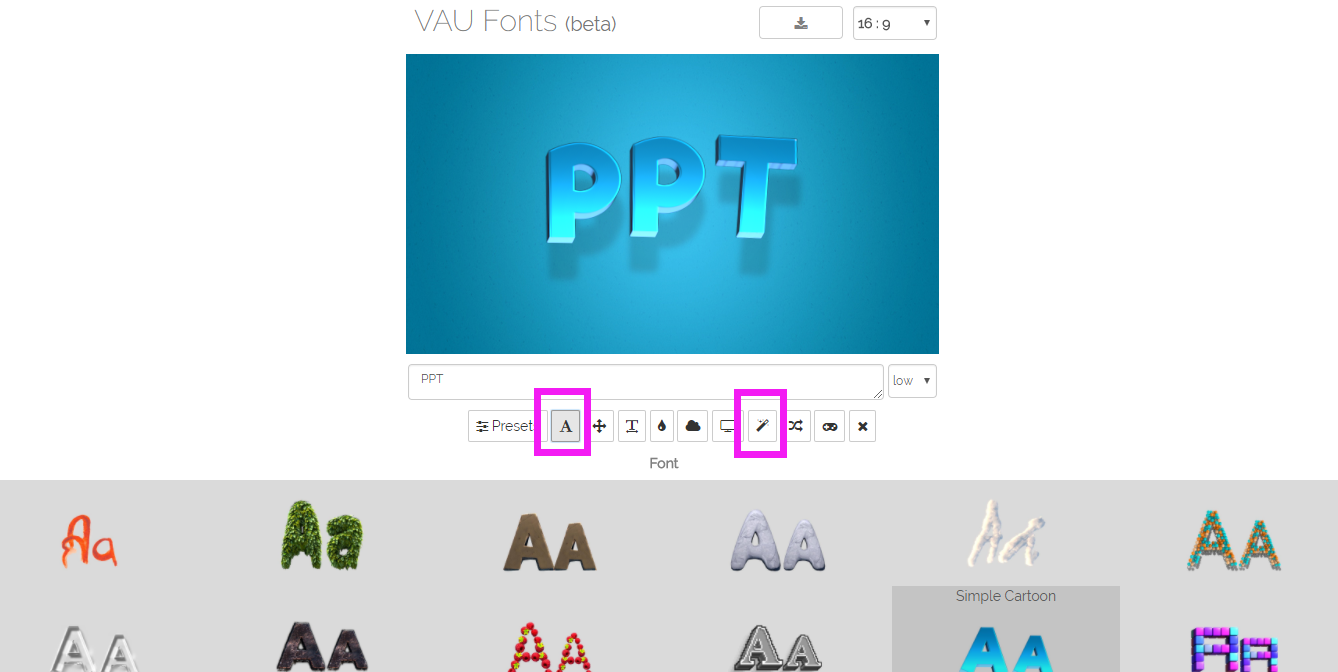
第四步,保存下载。
下载的时候,有两种形式可以选择,一种是JPEG,另一种是PNG。
大多数的时候,都是需要没有背景的PNG格式,因为它可以直接插入到PPT中,使用比较方便。所以,下载PNG格式的时候,一定要记得先把 Background 勾掉,再点击 Download PNG 。
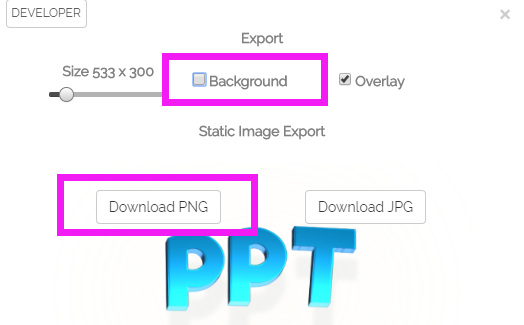
这样,经过自己调整的一个特效字体,就可以直接在PPT当中使用啦,那么,在PPT当中,这种特效字体,都有什么用处呢
比如说,下边这张案例:
现在我们在背景与人像素材之间,插入一层文字,这层文字不仅起到了装饰页面的效果,也提高了页面的层次感,提升了PPT的质感。

怎么样,效果很不错,对吗?
另外,除了文中展示的几种字体,另外还有很多:例如这种充满童趣的,比较适合用在卡通PPT里面:
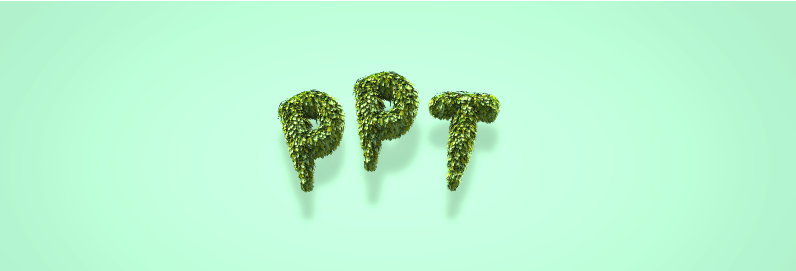

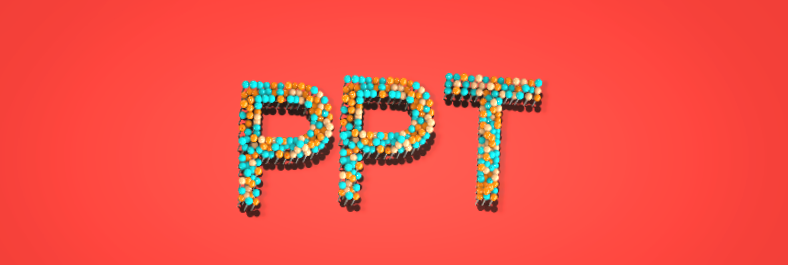
也有这种比较酷的:


还有这种很像巧克力曲奇的,超可爱:

关注我的原创头条账号@PPT学习君,回复关键词【30套】,即可免费获得30套精品PPT模板。
文章为用户上传,仅供非商业浏览。发布者:Lomu,转转请注明出处: https://www.daogebangong.com/articles/detail/Want%20to%20make%20amazing%20PPT%20works%20Fonts%20are%20very%20important%2024%20free%20fonts%20for%20you.html

 支付宝扫一扫
支付宝扫一扫 
评论列表(196条)
测试